목차
카카오톡 그룹 영상통화, 화상회의 카톡 꿀팁 정리
카카오톡 그룹 영상통화 (라이브톡)
카카오톡 라이브톡 기능은 채팅방에서 라이브로 영상을 보며 채팅을 할 수 있는 기능입니다. 기존 다른 SNS에 있는 라이브 기능과는 조금 다른 점이 있어요. 바로 채팅 안에 있는 사람들만 참여할 수 있다는 점.
그럼 라이브톡은 어떻게 사용하는지 같이 알아볼까요?
마찬가지로 채팅방 안에서 좌측 하단의 플러스 모양의 버튼을 눌러줍니다.
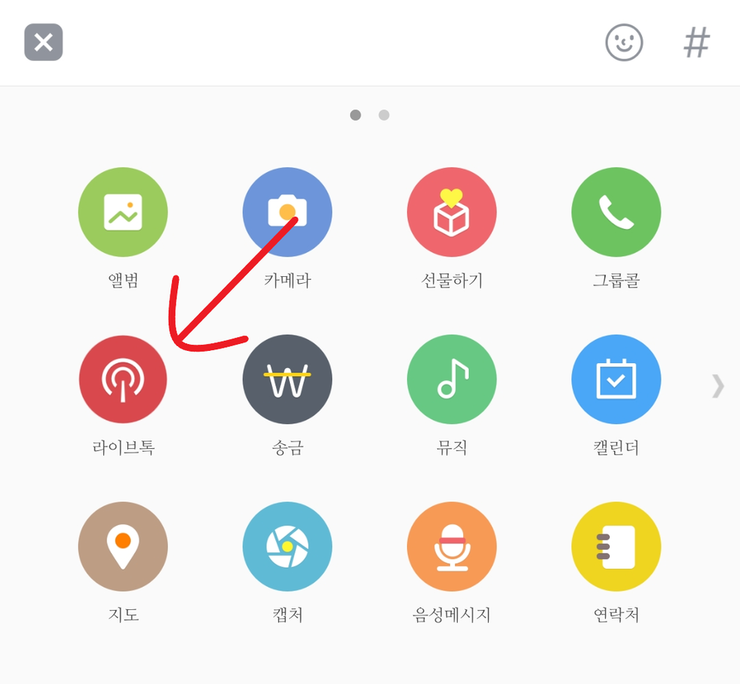
그럼 바로 라이브톡 버튼을 발견하실 수 있죠? 라이브 방송을 키셨으면 바로 채팅이 시작됩니다. 방송을 하는 본인은 화면에 대고 말을 해주시면 되고, 나머지 사람들은 원래대로 채팅을 통해서 대화를 나눠주시면 됩니다.
더 많은 카카오톡 꿀팁 확인
아래 내용 확인하시면 더 많은 카카오톡 꿀팁 확인할 수 있습니다.
카카오톡 화상회의
요즘 재택근무 많이 하시죠?
자 그럼 배운 기능들을 통해서 미팅룸에서 직접 모이지 않아도 회의를 할 수 있는 방법을 알아볼까요?
일단 페이스톡을 통해서 1:1 화상회의를 진행할 수 있습니다. 하지만 3명 이상의 인원과 회의를 진행하고 싶다. 그럼 두가지 방법을 선택할 수 있는데요.
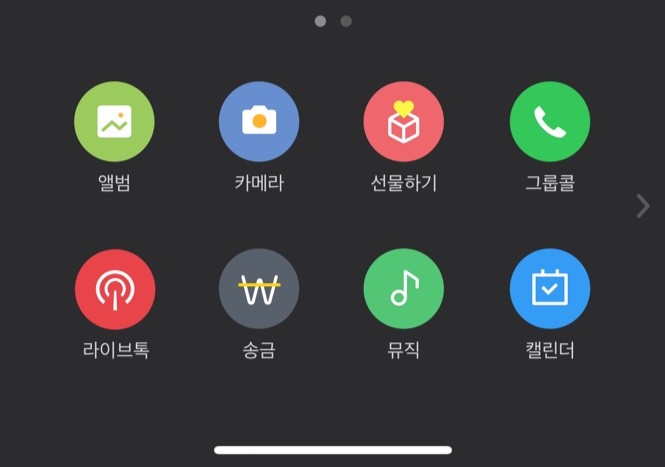
첫번쨰. 그룹콜을 이용한 회의
이 방법은 직접 서로의 얼굴을 보면서 회의를 진행할 수는 없지만 실시간으로 서로의 목소리를 들어가며 회의를 진행할 수 있다는 장점이 있습니다.
두번째. 라이브톡을 이용한 회의
두번째 방법은 한 명이 얼굴을 보여주며 목소리를 이용해 회의를 주도할 수 있습니다. 영향력을 높일 수 있는 방법이죠.
그리고 참여하는 다른 인원들은 채팅을 통해 의견을 내보이면 됩니다. 카카오톡을 활용한 새로운 회의. 효율적이게 사용할 방법이 많겠죠?
카카오톡 사용방법 모음
카카오톡 QR코드 사용 방법 휴대폰을 흔들어(쉐이크) 실행 가능? 카카오톡 대화내용 백업, 복원 주의사항 필독 카카오톡 내 생일 비공개 / 공개 하는법 카카오톡(카톡) 멀티프로필 추가, 친구 편
ubicat.tistory.com
카카오톡 말풍선 캡쳐, 프로필 가리기 캡쳐
이런 많은 기능들을 통해 나의 카카오톡에 쌓인 중요한 정보들 이나 누군가에게 공유해야 하는 상황이 분명 생길 수 있습니다.
쉽게 공유할 수 있는 방법 지금부터 알아보겠습니다.

지금까지처럼 채팅방 좌측 하단에서 플러스 모양의 버튼을 눌러주시면 캡쳐 아이콘을 발견하실 수 있습니다. 눌러주시면 바로 캡쳐를 할 수 있는 창이 뜨는데요.
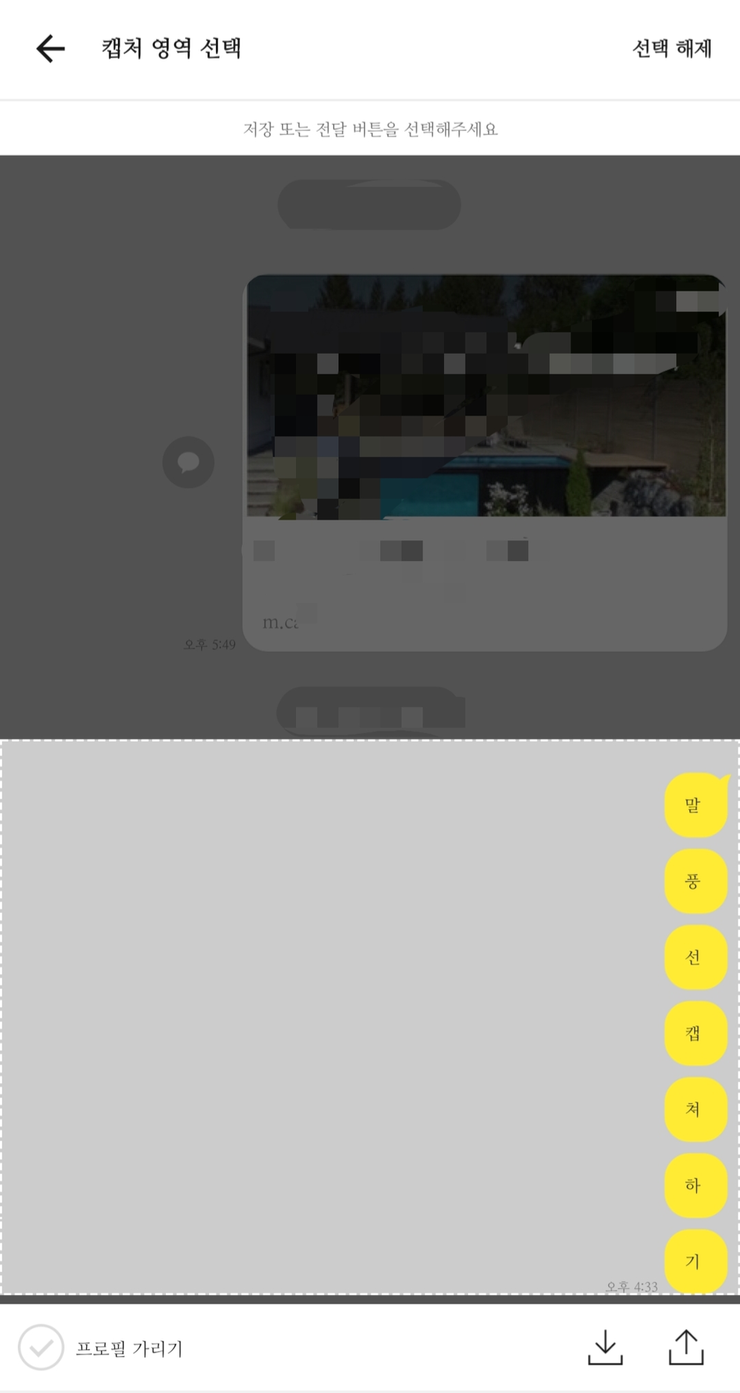
이 때 캡쳐하고 싶은 부분의 첫 말풍선을 선택해주시고, 마지막 말풍선도 선택해주시면 알아서 영역 캡쳐가 되어 바로 다른 채팅방으로 공유하거나, 나의 핸드폰에 저장할 수 있답니다.
이상 카카오톡 그룹 영상통화 카톡 꿀팁이었습니다^^







